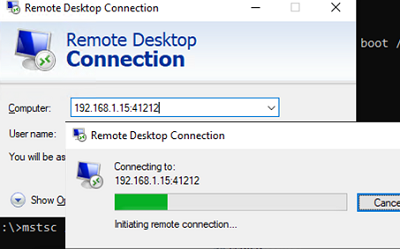Протокол RDP (Remote Desktop Protocol) используется для удаленного доступа к рабочему столу компьютера или сервера с Windows. По умолчанию для удаленного подключения используется порт TCP 3389. Если ваш компьютер/сервер подключен напрямую в Интернет (VDS/VPS) и имеет публичный IP адрес, то с точки зрения безопасности желательно изменить стандартный номер RDP порта.
Рассмотрим, как изменить стандартный RDP порт в Windows 10. Настройки RDP порта задаются в параметре PortNumber в ветке реестра HKEY_LOCAL_MACHINE\SYSTEM\CurrentControlSet\Control\Terminal Server\WinStations\RDP-Tcp. Чтобы вручную изменить номер порта:
- Запустите редактор реестра
regedit.exeс правами администратора; - Перейдите в ветку реестра HKEY_LOCAL_MACHINE\SYSTEM\CurrentControlSet\Control\Terminal Server\WinStations\RDP-Tcp;
- Измените значение DWORD параметра PortNumber в десятичном формате. Например, укажите новый номер порта 41212;
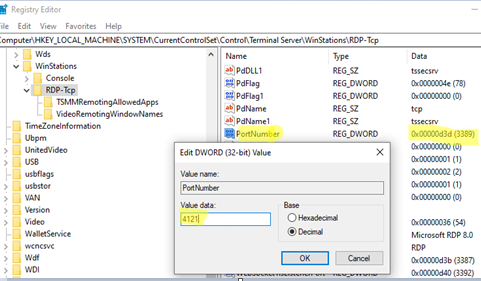
- Откройте консоль управления службами (
services.msc) и перезапустите службу Remote Desktop Services.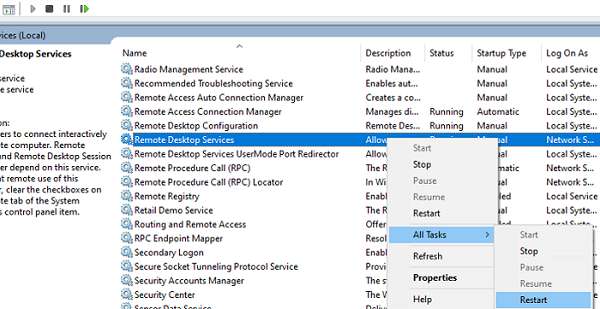
reg add "HKEY_LOCAL_MACHINE\System\CurrentControlSet\Control\Terminal Server\WinStations\RDP-Tcp" /v PortNumber /t REG_DWORD /d 41212 /f
Или с помощью PowerShell:
Set-ItemProperty -Path "HKLM:\SYSTEM\CurrentControlSet\Control\Terminal Server\WinStations\RDP-TCP\" -Name PortNumber -Value 41212
Если у вас на компьютере включен встроенный Windows Defender Firewall with Advanced Security, нужно разрешить входящий TCP трафик на новый RDP порт. Вы можете создать новое правило для входящего трафика на порт 41212 через графическую консоль wf.msc или из командной строки:
netsh advfirewall firewall add rule name="RDP new port" dir=in action=allow protocol=TCP localport=41212
![]()
После этого вы можете подключаться к вашему компьютеру Windows через нестандартный RDP порт. Если вы используете для RDP подключений встроенный Windows-клиент mstsc.exe (Remote Desktop Connection), нужно указать новый номер RDP порт через двоеточие после имени (IP) адреса компьютера или использовать такую команду:
mstsc /v:192.168.10.10:41212